スプリットトーニングは、Lightroom(またはそれに関する後処理プログラム)で最も見過ごされている機能の1つです。これは主に映画業界で使用されている手法であり、ほぼすべてのアクション映画のポスターに見られます。肌の色がとても暖かく、背景と影が涼しくて青いものをご存知でしょう。
これがすべての分割調色です。ハイライトに色相を追加し、シャドウに反対の(ただし補完的な)色相を追加します。確かに例外はありますが、ほとんどの場合、使用するのに最適な色は、ハイライトにオレンジの色調、シャドウに青の色調です。

処理する前に。

処理して分割調色を追加した後。
絶好のロケーション、理想的な照明条件ではありません
場所は、島の北側の道路の端にあるカウアイ島の素晴らしいスポット、キービーチでした。私はワークショップの学生と一緒にそこにいましたが、その日の早い段階で、撮影条件が厳しくなることに気づきました。
ビッグアイランドからずっと、ヴォッグ(火山性の霧)の思考層が吹き飛ばされていました。カウアイ島の北側全体を、彩度の低い濃い霞で覆っていました。これにより、撮影条件は非常に困難になりました。その上、その日は海がかなり怒っていました!カウアイ島の冬は荒れた海が普通ですが、これは別のことでした。
Ke’e Beachでの私たちの目標は、まるで貝殻のように、海から爆発して広がった波を写真に撮ることでした。しかし、条件のせいで、波はファンアウトする前にちょうど消滅していました。それでも、私たちはあきらめませんでした。私たちは海の怒りとドラマを捉えることに焦点を合わせ、みんなが素晴らしいショットを持って立ち去りました。
レスキューへの分割調色
以下のビデオでは、Adobe Lightroom Classic CC内で、その夜の画像を最初から最後まで処理しています。ショットの問題は、カメラから出てきてかなりくすんで見えることです。濃いヘイズとショット内のすべてが逆光であるため、結果のRAWファイルはほぼ単色に見えました。空は灰色でどんよりと曇っていて、岩と水は暗く、刺激的ではないように見えました。
このような状況で多くの写真家が利用する一般的な手法は、それを受け入れて画像を白黒に変換することです。ただし、トリックのバッグに追加する新しいものを探している場合は、画像の保存にもスプリットトーンが非常に効果的です。
この画像では、基本モジュールでできることを実行して、細部を引き出し、コントラストを追加し、画像をポップにすることから始めました。他のいくつかの調整の後、私はスプリットトーニングモジュールに進み、空に暖かいオレンジのトーン(ハイライト)を追加し、岩と水(シャドウ)にクールなブルー/ティールのトーンを追加しました。
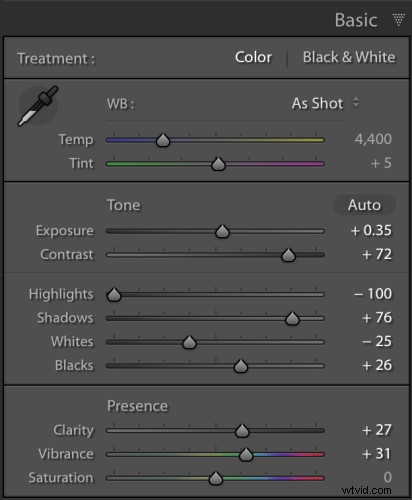
基本パネルで使用した設定は次のとおりです。
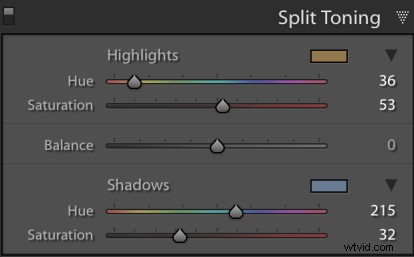
これらは私が適用したスプリットトーニング設定です。
その結果、その夜の海の力を効果的に示し、暖かくて活気のある夕日の印象を与える劇的な外観のショットが得られます。

後
結論
スプリットトーニングは強力で楽しいテクニックです。すでに優れた画像を強調したり、他の方法では鈍い画像を保存したりするために使用できます。このテクニックを初めて発見したときは、画像を一気に調べて、さまざまな状況で試してみることができます。また、注意が必要なだけで、カラー画像または白黒画像のいずれにも使用できます。画像の種類に関係なく、ハイライトに1つの色相を追加し、シャドウに別の色相を追加するだけです。
以前にLightroomでスプリットトーニングを使用したことがありますか、それともまったく新しいものですか?完了したら、下のコメントでお気に入りのスプリットトーン画像を共有してください。そうでない場合は、試してみて、結果を共有してください。
